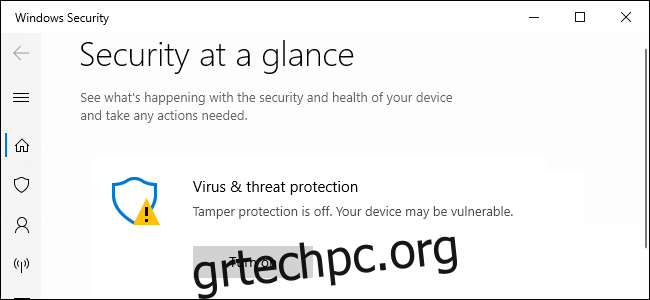Η Ενημέρωση Μαΐου 2019 των Windows 10 φέρνει μια νέα δυνατότητα «προστασίας από παραβιάσεις» στην Ασφάλεια των Windows, γνωστή και ως προστασία από ιούς του Windows Defender. Η Προστασία από παραβίαση είναι απενεργοποιημένη από προεπιλογή και η Ασφάλεια των Windows λέει ότι “η συσκευή σας μπορεί να είναι ευάλωτη”, εκτός εάν την ενεργοποιήσετε.
Τι είναι η προστασία από παραβίαση στα Windows 10;
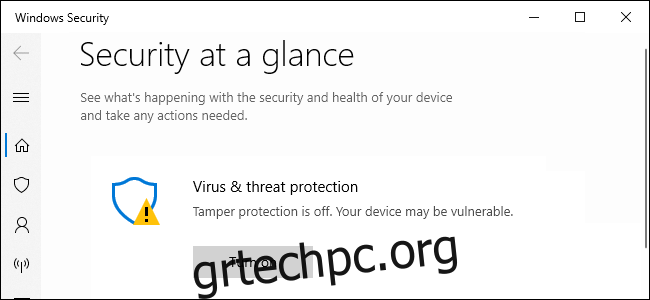
Σύμφωνα με Microsoft, Το Tamper Protection” βοηθά στην αποτροπή κακόβουλων εφαρμογών από την αλλαγή σημαντικών ρυθμίσεων προστασίας από ιούς του Windows Defender, συμπεριλαμβανομένης της προστασίας σε πραγματικό χρόνο και της προστασίας από το cloud. Με άλλα λόγια, καθιστά πιο δύσκολο για κακόβουλο λογισμικό που εκτελείται στον υπολογιστή σας να απενεργοποιήσει την προστασία από ιούς σε πραγματικό χρόνο και άλλες δυνατότητες.
Μπορείτε ακόμα να διαμορφώσετε μόνοι σας τις ρυθμίσεις μέσω της εφαρμογής Ασφάλεια των Windows. Στην πραγματικότητα, μόλις ενεργοποιήσετε την Προστασία από παραβίαση, δεν θα πρέπει να παρατηρήσετε κάτι διαφορετικό. Γι’ αυτό συνιστούμε να το ενεργοποιήσετε.
Σημειώστε ότι η προστασία από παραβίαση ισχύει μόνο για τις ρυθμίσεις ασφαλείας των Windows. Εάν χρησιμοποιείτε ένα πρόγραμμα προστασίας από ιούς τρίτου κατασκευαστή, δεν θα προστατεύσει τις ρυθμίσεις αυτού του προγράμματος προστασίας από ιούς. Ορισμένα προγράμματα προστασίας από ιούς τρίτων έχουν παρόμοιες ενσωματωμένες δυνατότητες “προστασίας από παραβιάσεις” για να προστατεύουν και τις δικές τους ρυθμίσεις.
Οι προστατευμένες ρυθμίσεις περιλαμβάνουν προστασία σε πραγματικό χρόνο, προστασία από το cloud, IOfficeAntivirus (IOAV), παρακολούθηση συμπεριφοράς και κατάργηση ενημερώσεων πληροφοριών ασφαλείας. Οι εφαρμογές δεν μπορούν να προσαρμόσουν αυτές τις ρυθμίσεις χρησιμοποιώντας τη διαχείριση φορητών συσκευών και άλλες εταιρικές λύσεις, τις επιλογές γραμμής εντολών, την πολιτική ομάδας, το μητρώο των Windows και διάφορες άλλες μεθόδους με ενεργοποιημένη την προστασία.
Πώς να ενεργοποιήσετε την προστασία από παραβίαση
Αυτή η ρύθμιση περιλαμβάνεται στην εφαρμογή Ασφάλεια των Windows. Για να το ανοίξετε, αναζητήστε το μενού “Έναρξη” για την Ασφάλεια των Windows και κάντε κλικ στη συντόμευση “Ασφάλεια των Windows”, κάντε διπλό κλικ στο εικονίδιο ασπίδας ασφαλείας των Windows στην περιοχή ειδοποιήσεων (δίσκος συστήματος) ή μεταβείτε στις Ρυθμίσεις > Ενημέρωση και ασφάλεια > Ασφάλεια των Windows > Άνοιγμα Ασφάλεια των Windows.
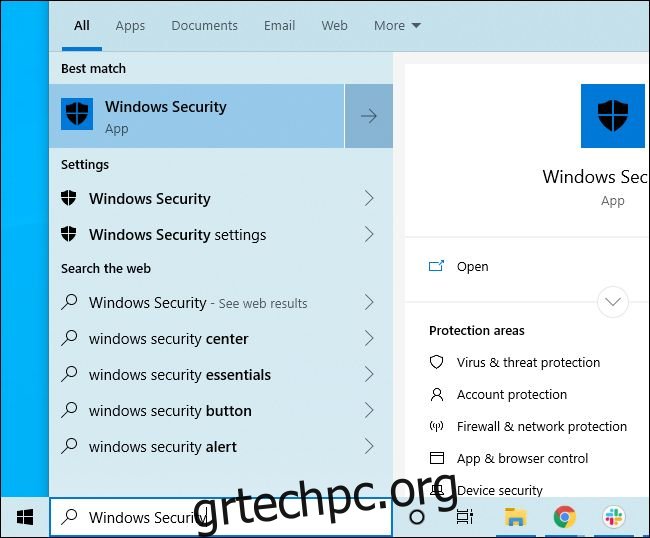
Ενδέχεται να εμφανιστεί ένα μήνυμα για ενεργοποίηση της Προστασίας από παραβίαση. Μπορείτε απλώς να κάνετε κλικ στο “Ενεργοποίηση” για να το ενεργοποιήσετε.
Εάν όχι, κάντε κλικ στο εικονίδιο “Προστασία από ιούς και απειλές” σε σχήμα ασπίδας.
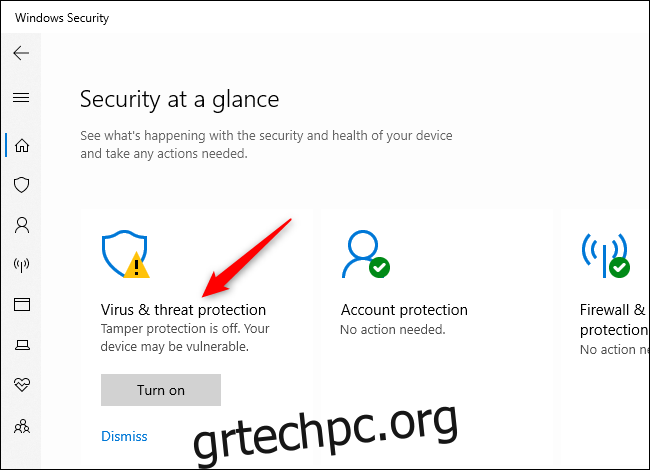
Κάντε κλικ στο σύνδεσμο «Διαχείριση ρυθμίσεων» στις ρυθμίσεις προστασίας από ιούς και απειλές.
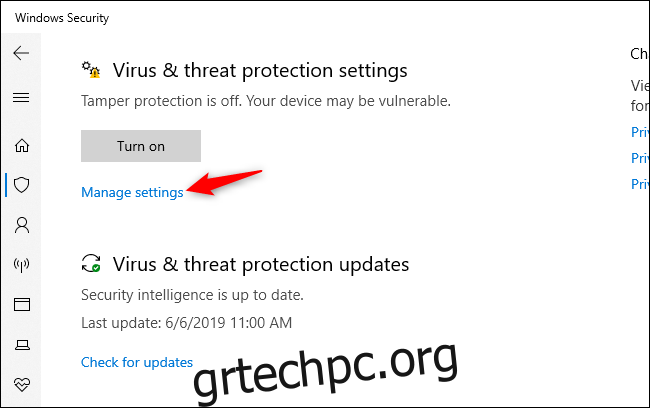
Εντοπίστε τη ρύθμιση Προστασίας από παραβίαση και κάντε κλικ στο διακόπτη για να τη θέσετε από “Απενεργοποίηση” σε “Ενεργό”.
Εάν θέλετε να απενεργοποιήσετε την Προστασία από παραβίαση στο μέλλον – δεν είμαστε σίγουροι γιατί, αλλά ίσως προκαλεί κάποιο πρόβλημα – μπορείτε να την απενεργοποιήσετε από εδώ.
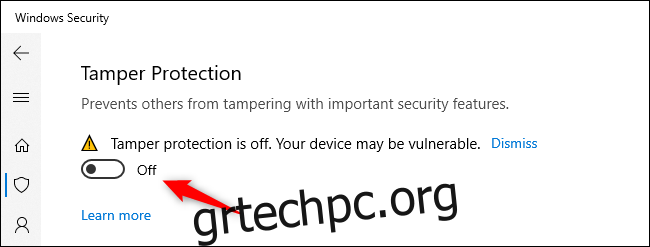
Αυτή η ρύθμιση μπορεί επίσης να ενεργοποιηθεί μέσω του μητρώου. Βρίσκεται κάτω από το ακόλουθο κλειδί:
HKEY_LOCAL_MACHINESOFTWAREMicrosoftWindows DefenderFeatures
Το TamperProtection εδώ είναι μια τιμή DWORD. Ρυθμίστε το σε “0” για να απενεργοποιήσετε την Προστασία από παραβίαση ή “5” για να ενεργοποιήσετε την Προστασία από παραβίαση
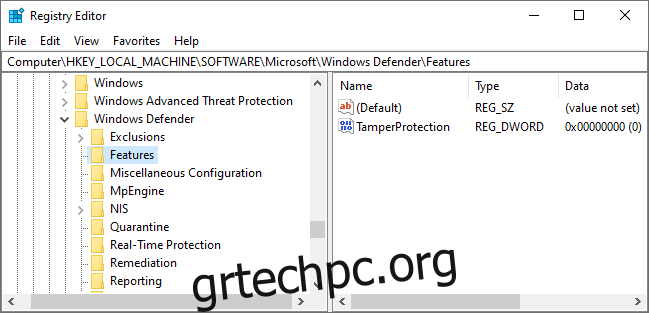
Συνιστούμε να ενεργοποιήσετε αυτήν την επιλογή σε όλους τους υπολογιστές σας με Windows 10. Μια επιχείρηση που διαχειρίζεται ένα στόλο υπολογιστών με εργαλεία εταιρικού λογισμικού θα θέλει να είναι απενεργοποιημένο, επομένως αυτά τα εργαλεία διαχείρισης λειτουργούν, αλλά αυτός είναι ο μόνος καλός λόγος που μπορούμε να δούμε ότι το έχουμε απενεργοποιήσει.